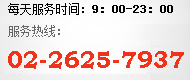為何需要設定流量平衡?
雙 WAN 連接埠路由器具備全自動的負載平衡原則,不需要手動設定,它具備備份和負載平衡功能。
但有時候您想要依照自己的意思控制流量彈性,例如:您要根據來源或目的地 IP 位址指定某些封包優先從 WAN 埠 1 轉送,在此情況下,您可以設定流量平衡來達到詳細的需求。
如何需要設定流量平衡?
步驟 1 開啟網頁瀏覽器並在網址列輸入路由器的 LAN IP 位址, TP-LINK 路由器的預設 IP 位址為 192.168.1.1 ,然後按下 [Enter] 。

步驟 2 在登入頁面輸入使用者名稱和密碼,預設的使用者名稱和密碼皆為小寫的 [admin] 。
步驟 3 在左側頁面按一下 [Network]->[Flow Balance] 。您可以根據來源或目的地 IP 位址指定優先通道,從不同的 ISP 彈性分配網際網路資源和服務。

- Enable/Disable WAN : 啟用您要使用的 WAN 連接埠,然後按一下 [Save] 讓它生效。
- Additional IP Address dispatch rules : 啟用此功能然後設定分派規則。
- Backup : 按一下按鈕以備份清單檔案。
- Upload : 按一下按鈕以上傳現有檔案。您可以先按一下 [Browse] 找到特定的檔案,然後按一下 [Upload List Files] 完成程序。
- Rules list : 這是顯示目前分派規則的表格。
步驟 4 按一下 [Add New] 按鈕新增分派規則。

其它項目的設定如下圖所示
- 按一下 [Delete] 按鈕刪除項目。
- 按一下 [Enable All] 按鈕啟用所有項目。
- 按一下 [Disable All] 按鈕停用所有項目。
- 按一下 [Delete All] 按鈕刪除所有項目。
- 按一下 [Previous] 按鈕檢視前一個畫面的資訊。
- 按一下 [Next] 按鈕檢視下一個畫面的資訊。
步驟 5 您可以在 [Flow Balance Control] 頁面選擇 [Rules select] 、 [Protocol] 、 [Datagram Pass Policy] 和 [Transmit Path] ,然後根據需要輸入 [IP address] 和 [Port] 。

有兩個規則可供選擇: [From LAN, source IP/Protocol/Port (range)] 和 [To WAN, destination IP/Protocol/Port (range)] 。
設定流量平衡有三個原則: 僅根據 IP 位址 、 僅根據連接埠 和 同時根據 IP 位址和連接埠 。接下來我們以不同的範例來說明詳細的設定。
範例
僅根據 IP 位址的流量平衡
需求
IP 位址介於 192.168.1.10 到 192.168.1.50 之 LAN 電腦的所有資料僅能通過 WAN1 存取網際網路。
設定

按一下 [Save] 按鈕儲存設定。
僅根據連接埠的流量平衡
需求
來自 LAN 的資料優先通過 WAN1 存取網站 ( 連接埠為 80) 。
設定

按一下 [Save] 按鈕儲存設定。
同時根據 IP 位址和連接埠的流量平衡
需求
以 FTP ( 連接埠 21) 從 FTP 伺服器 (IP 位址為 202.205.10.22) 下載檔案的資料優先通過 WAN2 。
設定

按一下 [Save] 按鈕儲存設定。
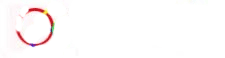


.jpg)
.jpg)